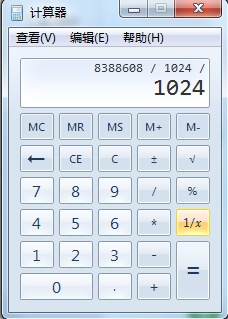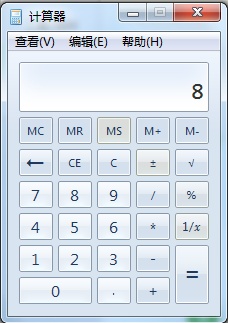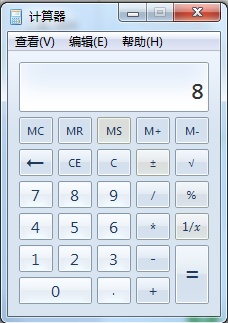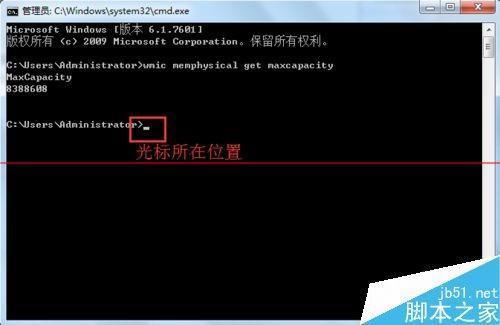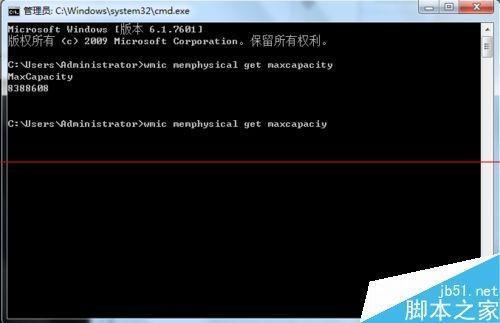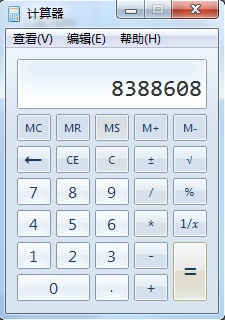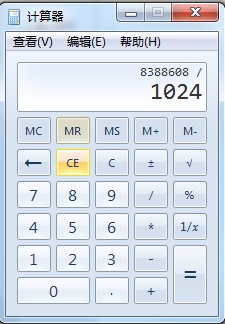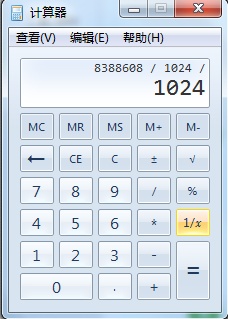怎么查看电脑主板最大支持多少内存
很多电脑,内存不够用,但应速度慢;还有一些就是买了很大的内存条,但是还是反应慢;这是为什么呢?我今天明白了,原来每个电脑都有自己的适配内存,就是每个电脑能支持多大的内存,其实已经告诉我们了。
1、如何才能查看自己的电脑到底能够适配多大内存呢?废话不多说了,直接上步骤,通过一步步操作来进行操作运行吧。
2、使用快捷键:win+R打开命令窗口。或者点击开始-运行打开命令窗口。
3、找到光标所在位置。
4、在光标处输入wmic memphysical get maxcapacity命令,每个单词中间加一个空格。
5、输入完成之后按回车键(enter键)。
6、在输入命令之后出现一组数字,输入计算器中。
7、将这一组数字除以1024.
8、得出的数字再除以1024.得出的就是最大支持的内存了。
注意事项:命令符号一定要输入正确,还有要计算正确。